Moving from Posteo to mailbox
Wenn Sie von Posteo zu mailbox umziehen möchten, so kann es sein, dass Sie auch den Kalender mitnehmen möchten.
Hier zeigen wir Ihnen einen Trick, mit dem Sie dies bewerkstelligen können.
Export des Kalenders bei Posteo
Loggen Sie sich bei Posteo ein und folgen Sie den Schritten auf dem Bildschirmabzug, um einen ICS Link zum Teilen Ihres Kalenders zu erstellen:
- Klicken Sie auf Einstellungen
- Wählen Sie Kalender
- Erteilen Sie die Erlaubnis zum Teilen des Kalenders
- Kopieren Sie im letzten Schritt die URL des Kalenders.
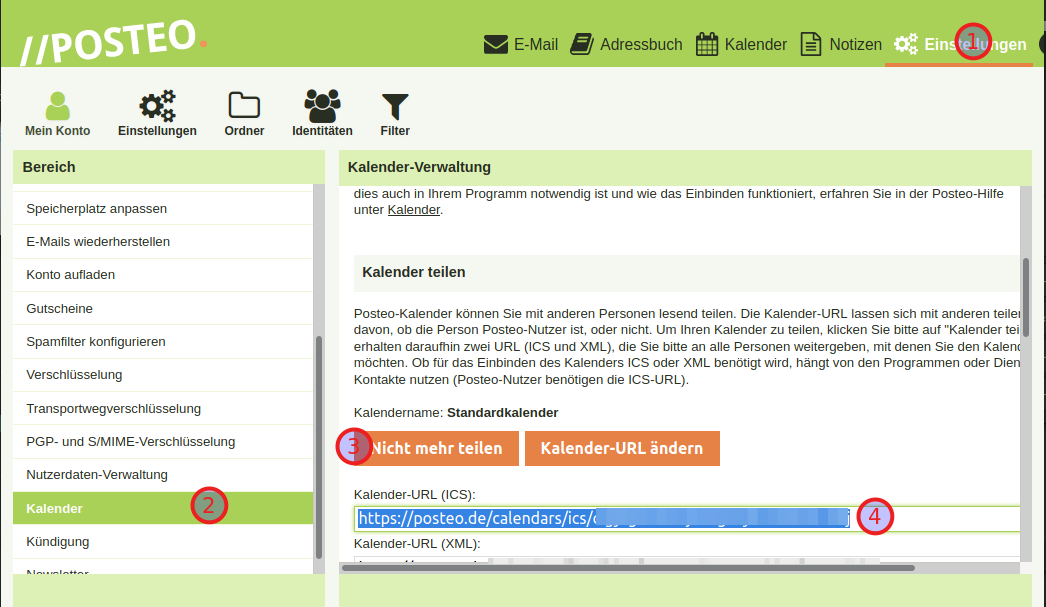
Abbildung 1: Posteo Webansicht.
Einbinden des geteilten Kalenders bei mailbox
Loggen Sie sich nun bei mailbox ein und abonnieren Sie den Kalender, so wie unten dargestellt.
Klicken Sie auf Neuen Kalender hinzufügen und dann auf Abonnieren über URL (iCal). Fügen Sie nun die von Posteo kopierte URL ein.
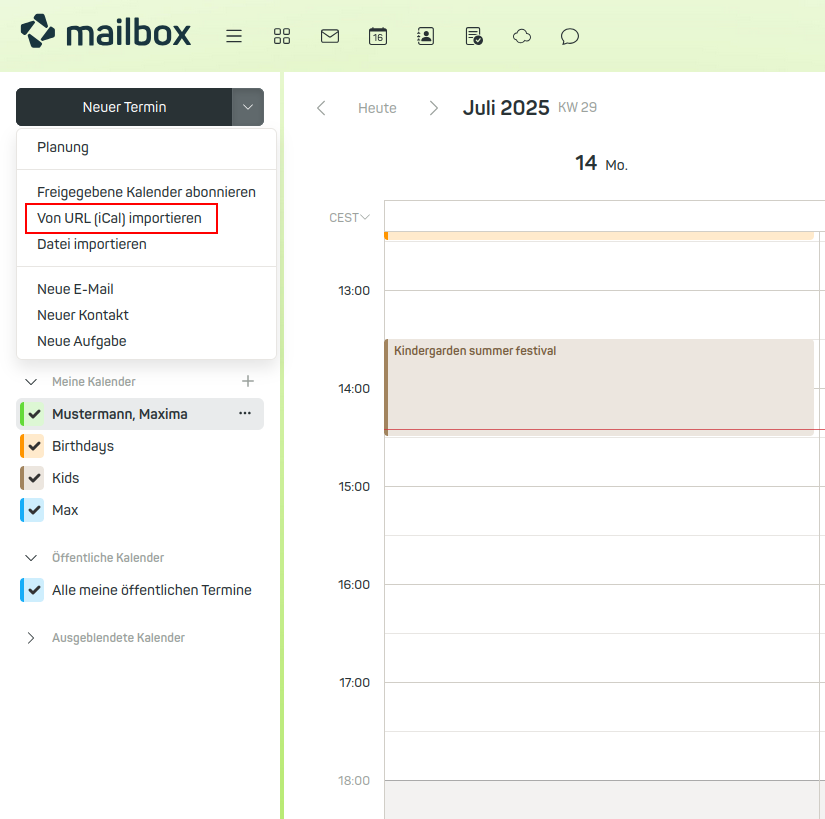
Abbildung 2: Einbinden des geteilten Kalenders bei mailbox.
Exportieren Sie den abonnierten Kalender nun in eine Datei
Dazu klicken Sie auf das ☰-Symbol des soeben abonnierten Kalenders und wählen dann Exportieren.
Legen Sie einen Speicherort fest.
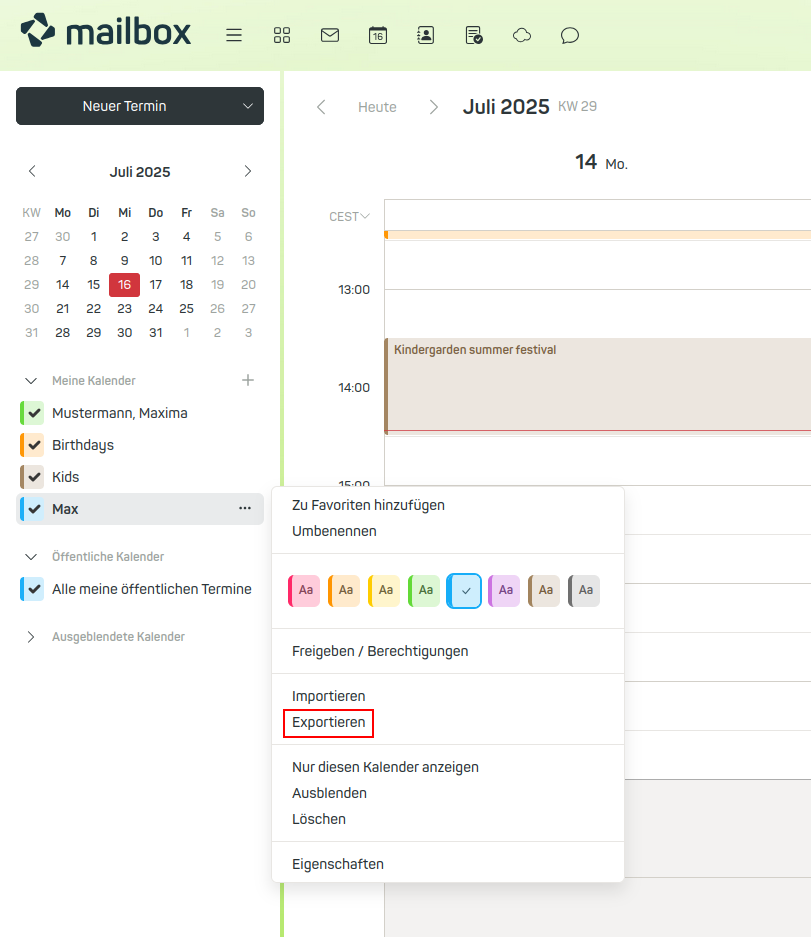
Abbildung 3: Der Kalender lässt sich jederzeit auch exportieren, bei mailbox haben Sie die Wahl zwischen Import und Export.
Importieren Sie nun die soeben erstellte Kalenderdatei wieder
Klicken Sie dazu wieder auf Neuen Kalender hinzufügen und dann auf Datei hochladen.
- Wählen Sie nun im sich neu öffnenden Fenster einen Namen für den Kalender, etwa "Posteo Kalender".
- Klicken Sie nun auf Datei hochladen und geben Sie
- den Pfad zur im vorherigen Schritt gespeicherten Datei an. Hier nennt sich diese "calendar.ics"
- Bestätigen Sie mit Klick auf Öffnen und
- Drücken Sie zuletzt Importieren.
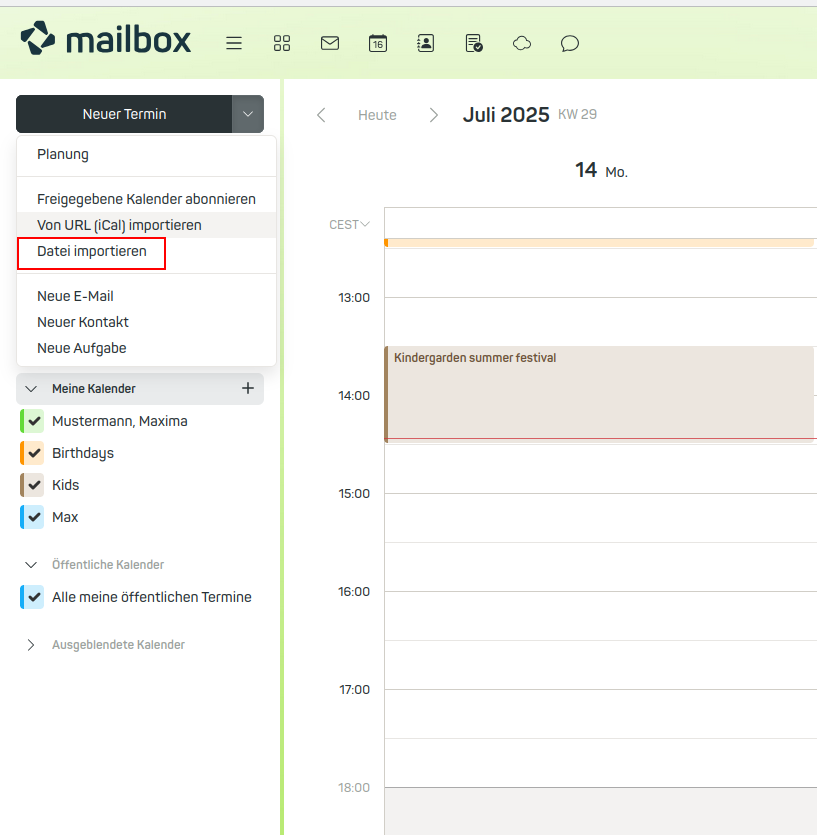
Abbildung 4: Klicken Sie nun auf Datei importieren.
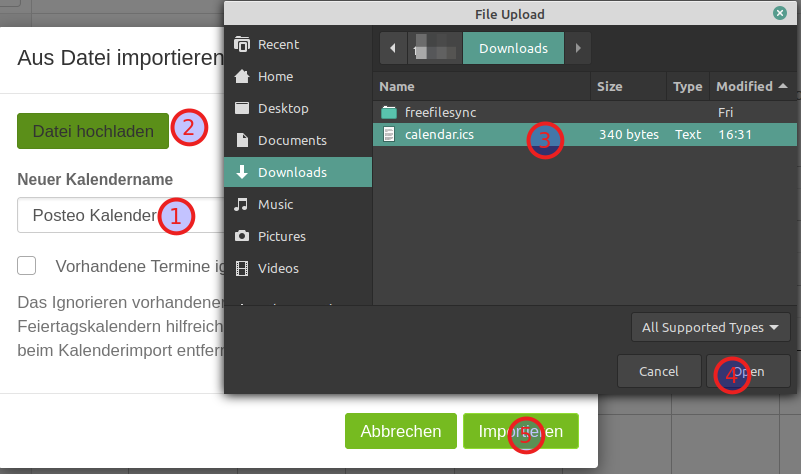
Abbildung 5: ics Datei importieren.
Damit haben Sie den Posteo Kalender importiert. Vergewissern Sie sich, ob alles korrekt dargestellt wird.
Falls nicht, können Sie den Vorgang wiederholen. Setzen Sie im letzten Schritt vor dem Drücken des Importieren-Buttons (Schritt 5 im Bildschirmabzug) einen Haken bei Vorhandene Termine ignorieren.
Dies funktioniert analog auch für den Umzug von GMX zu mailbox.
